Cara Menginstal Tumpukan Lemp di Rocky Linux 8
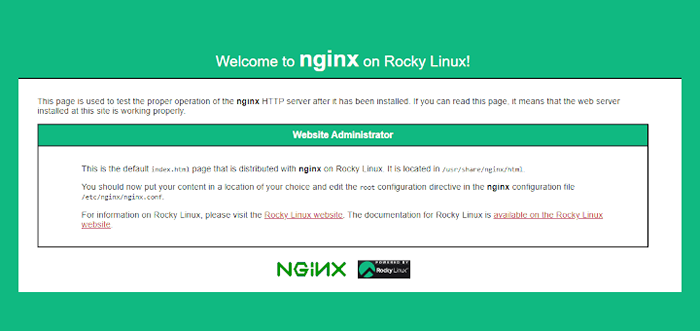
- 840
- 209
- Darryl Ritchie
Lemp adalah tumpukan populer yang terdiri dari perangkat lunak sumber terbuka yang secara kolektif digunakan untuk meng-host dan melayani aplikasi web, baik dalam produksi atau tahap apa pun di sepanjang siklus pengembangan.
Terminologi Lemp adalah akronim untuk Linux, Nginx (diucapkan sebagai Mesin x, Karenanya e) yang merupakan browser web, Mariadb atau Mysql - database, dan Php untuk memproses konten dinamis). Lemp Stack populer digunakan untuk hosting aplikasi web dan situs web yang sangat lalu lintas tinggi dan sangat diskalakan.
Dalam panduan ini, Anda akan belajar cara menginstal tumpukan LEMP Rocky Linux 8.4.
Prasyarat
Sebelum berangkat untuk menginstal Lemp Tumpukan, pastikan Anda memiliki persyaratan berikut.
- Sebuah contoh Rocky Linux 8 dengan pengguna sudo yang dikonfigurasi.
- Akses SSH ke instance Linux Rocky.
Mari kita mulai…
Langkah 1: Instal Nginx di Rocky Linux
Langkah pertama adalah menginstal komponen pertama dari Lemp tumpukan yang merupakan Nginx server web. Pertama, tingkatkan paket.
$ sudo dnf update -y
Setelah pembaruan selesai, instal Nginx dengan menjalankan perintah berikut. Ini menginstal nginx bersama dependensi lain yang diperlukan oleh server web.
$ sudo dnf menginstal nginx
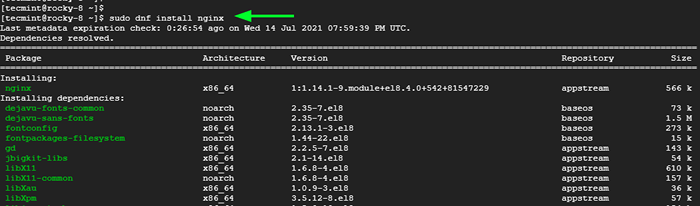 Instal Nginx di Linux Rocky
Instal Nginx di Linux Rocky Setelah nginx ada di tempatnya, aktifkan untuk memulai waktu boot dan mulai daemon nginx.
$ sudo systemctl mengaktifkan nginx $ sudo systemctl start nginx
Untuk mengonfirmasi bahwa server web sedang berjalan, jalankan perintah:
$ sudo systemctl status nginx
Dari output, kita dapat menyimpulkan bahwa server web sudah habis.
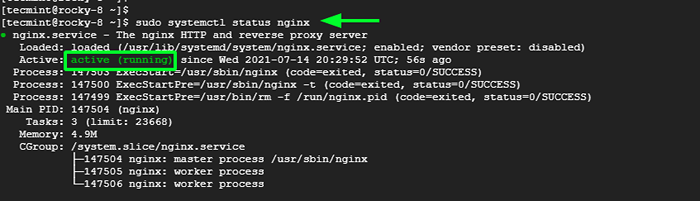 Periksa status nginx
Periksa status nginx Jika Anda cukup penasaran, Anda dapat memeriksa versi Nginx sebagai berikut. Output menunjukkan kami menjalankan Nginx 1.14.1.
$ nginx -v Versi Nginx: Nginx/1.14.1
Selain itu, Anda dapat mengonfirmasi bahwa browser bekerja dengan menjelajahi URL yang ditampilkan. Ini akan menampilkan halaman selamat datang Nginx default yang menunjukkan bahwa semuanya baik -baik saja.
http: // server-IP atau nama domain
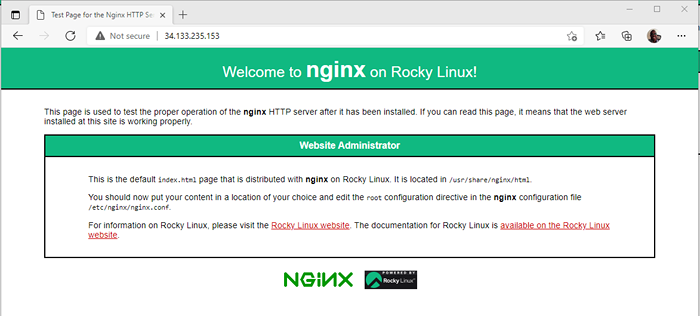 Periksa halaman nginx di rocky linux
Periksa halaman nginx di rocky linux Jika Anda mengalami masalah melihat halaman, pertimbangkan untuk membuka port 80 atau mengizinkan lalu lintas HTTP di firewall.
$ sudo firewall-cmd --zone = public --add-service = http --permanent
Kemudian muat ulang firewall dan muat ulang halaman.
$ sudo firewall-cmd-reload
Langkah 2: Pasang Mariadb di Linux Rocky
Untuk panduan ini, kami akan menginstal Mariadb database. Ini karena kinerja yang dioptimalkan dan kekayaan mesin penyimpanan yang disediakannya yang membuatnya jauh lebih unggul daripada MySQL.
Untuk menginstal Mariadb server database, jalankan perintah:
$ sudo dnf menginstal mariadb-server mariadb
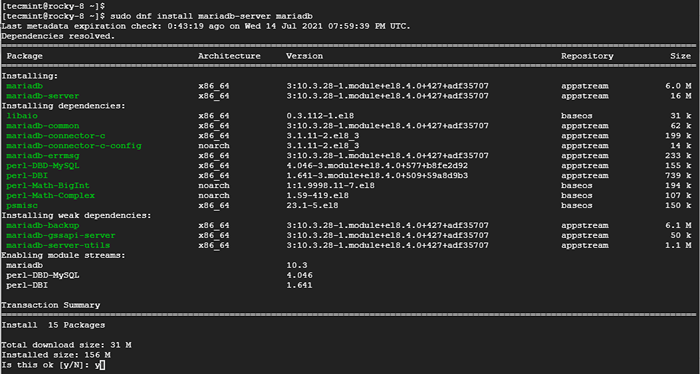 Instal Mariadb di Linux Rocky
Instal Mariadb di Linux Rocky Setelah selesai, aktifkan dan mulai Mariadb seperti yang ditunjukkan.
$ sudo systemctl aktifkan mariadb $ sudo systemctl start mariadb
Kemudian verifikasi statusnya.
$ sudo Systemctl status mariadb
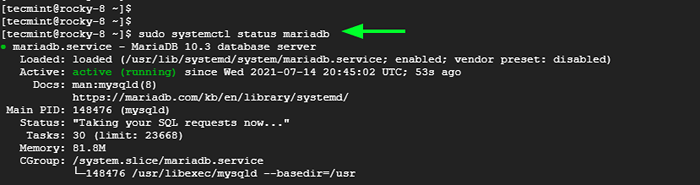 Periksa status mariadb
Periksa status mariadb Pengaturan default untuk Mariadb tidak cukup aman dan basis data Anda dapat dengan mudah dilanggar. Sebagai tindakan pencegahan untuk mencegah penyusup di tingkat paling dasar, jalankan skrip di bawah ini.
$ sudo mysql_secure_installation
Pastikan untuk mengatur kata sandi root.
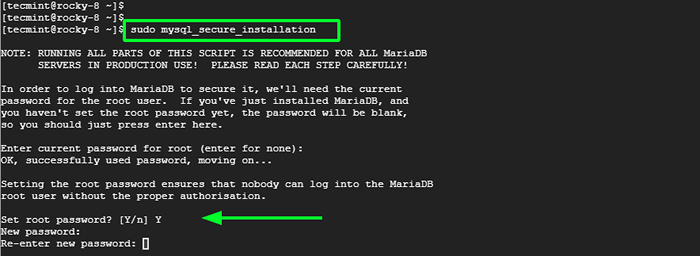 Atur kata sandi root mariadb
Atur kata sandi root mariadb Untuk permintaan yang tersisa, cukup ketik 'Y' Untuk menghapus pengguna anonim, tolak login root jarak jauh, hapus database uji, dan akhirnya simpan perubahan yang dibuat.
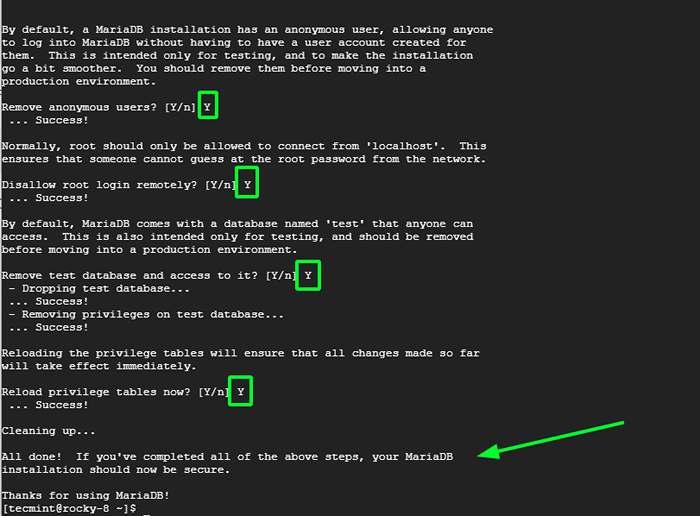 Amankan instalasi mariadb
Amankan instalasi mariadb Untuk masuk ke server database, jalankan perintah:
$ sudo mysql -u root -p
Berikan kata sandi dan tekan enter.
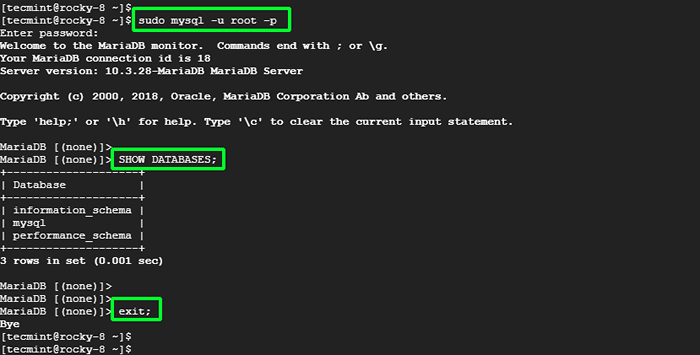 Hubungkan basis data MariaDB
Hubungkan basis data MariaDB Langkah 3: Pasang PHP di Rocky Linux
Komponen terakhir yang akan diinstal adalah Php melalui Php-fpm, yang merupakan singkatan dari FastCGI Process Manager. Ini adalah prosesor yang efisien dan sangat canggih untuk PHP yang menyediakan fitur yang menjamin kinerja optimal, dan keamanan untuk situs web lalu lintas tinggi.
Untuk memulai, kami akan menginstal Remi Repositori yang merupakan repositori gratis pihak ketiga yang menyediakan versi PHP terbaru.
Untuk mengaktifkan Remi Repositori, jalankan perintah:
$ sudo dnf instal dnf-utils http: // rpms.Remirepo.Net/Enterprise/Remi-Release-8.RPM
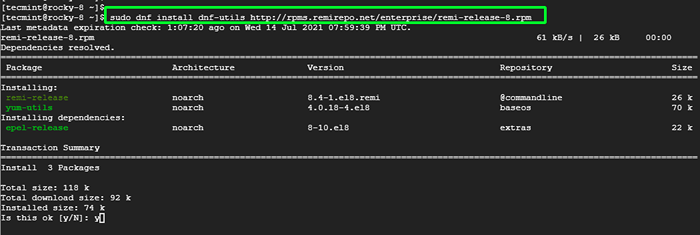 Aktifkan Repositori Remi di Linux Rocky
Aktifkan Repositori Remi di Linux Rocky Sekali Remi Repositori diaktifkan, lihat daftar modul PHP yang di -host menggunakan perintah yang ditampilkan.
$ Sudo DNF Daftar Modul PHP
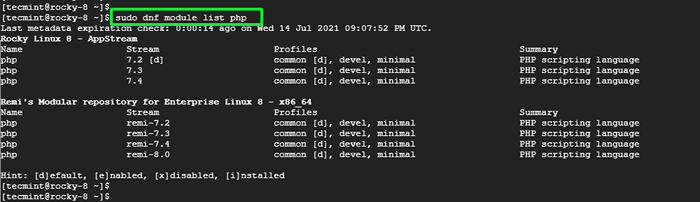 Daftar modul PHP
Daftar modul PHP Dari output, kita dapat melihat bahwa versi defaultnya 7.2 - dengan tag [D]. Namun, kami akan menginstal modul terbaru yaitu Remi 8.0.
Oleh karena itu, setel ulang modul PHP default dan aktifkan modul Remi PHP terbaru.
$ Sudo DNF Daftar Modul Reset Php $ Sudo DNF Modul Aktifkan PHP: Remi-8.0
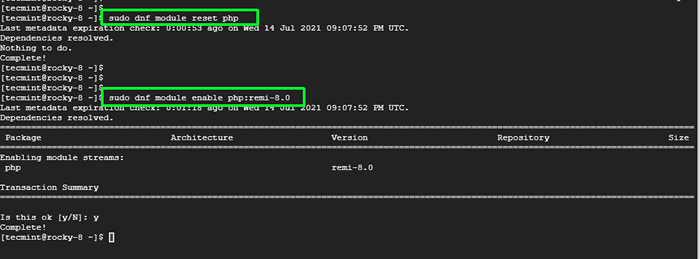 Setel ulang modul PHP
Setel ulang modul PHP Selanjutnya, perbarui sistem dan instal Php Dan Php-fpm Bersamaan dengan ekstensi PHP preferensi Anda.
$ sudo dnf menginstal php php-fpm php-gd php-mysqlnd php-cli php-opcache
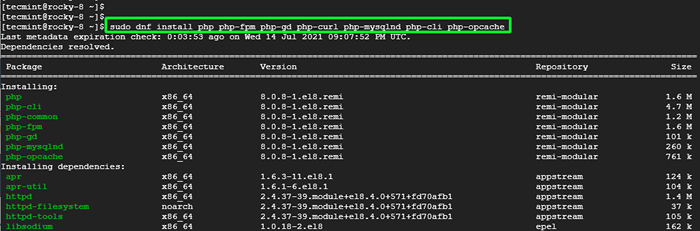 Pasang PHP di Linux Rocky
Pasang PHP di Linux Rocky Setelah instalasi selesai, aktifkan dan mulai Php-fpm seperti yang ditunjukkan.
$ sudo systemctl mengaktifkan php-fpm $ sudo systemctl mulai php-fpm
Selanjutnya, verifikasi status berjalan Php-fpm.
$ sudo Systemctl Status php-fpm
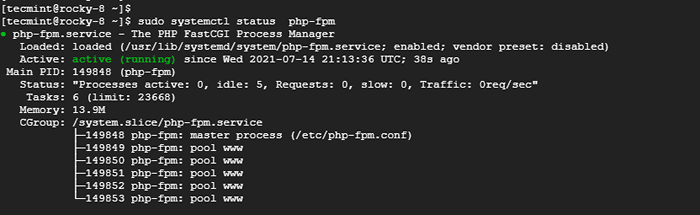 Periksa status php-fpm di rocky linux
Periksa status php-fpm di rocky linux Biasanya, Php-fpm berjalan sebagai Apache pengguna, tetapi karena kami menggunakan Nginx, kita perlu mengaturnya Nginx. Jadi, buka file konfigurasi berikut.
$ sudo vim /etc /php-fpm.d/www.conf
Atur pengguna dan grup ke nginx.
Pengguna = grup nginx = nginx
Setelah itu, muat ulang daemon php-fpm.
$ sudo systemctl muat ulang php-fpm
Untuk mengonfirmasi bahwa kami telah menginstal versi terbaru PHP, jalankan perintah.
$ php -v
 Periksa versi PHP
Periksa versi PHP Cara lain yang bagus dari Testin PHP adalah dengan membuat file PHP sederhana dan menempatkannya di direktori webroot yang terletak di /usr/share/nginx/html. Jadi, buat yang sederhana info.php file di /usr/share/nginx/html Direktori Webroot.
$ sudo vim/usr/share/nginx/html/info.php
Tambahkan konten berikut dan simpan file.
Untuk mempengaruhi perubahan, muat ulang server web nginx.
$ sudo systemctl restart nginx
Akhirnya, akses URL berikut.
http: // server-ip/info.php
Halaman web dengan informasi terperinci tentang versi PHP yang diinstal di samping ekstensi PHP lainnya akan ditampilkan.
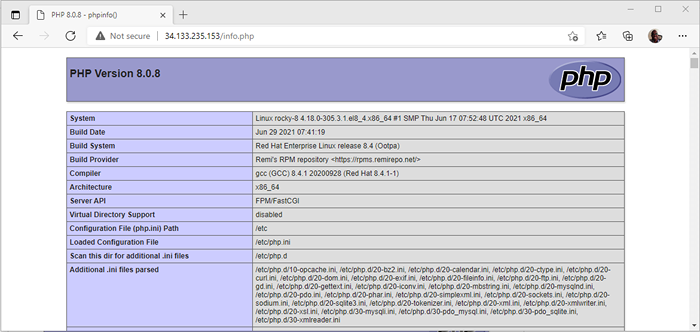 Periksa info PHP
Periksa info PHP Pada titik ini, kami Lemp Pengaturan selesai. Pada langkah berikutnya, kami akan meng -host situs sampel dengan mengkonfigurasi blok server nginx.
Langkah 3: Mengkonfigurasi blok server nginx di rocky linux
Blok server memungkinkan administrator untuk meng -host beberapa situs web di satu server dengan mendefinisikan direktori root dokumen situs yang berbeda. Ini adalah direktori yang berisi file situs web.
Di sini, kami akan membuat file blok server Nginx tunggal untuk meng -host situs web sampel.
Langkah 1: Buat direktori situs web
Pertama, buat direktori dokumen situs yang akan berisi data situs yang akan tersedia untuk pengunjung situs. Asumsikan Anda memiliki domain yang dipanggil contoh.com. Buat direktori domain situs sebagai berikut. Pastikan untuk Mengganti contoh.com Dengan nama domain yang sepenuhnya memenuhi syarat situs Anda atau domain terdaftar.
$ sudo mkdir -p/var/www/contoh.com/html
Langkah 2: Tetapkan kepemilikan & izin di situs web
Struktur direktori domain sekarang diatur untuk meng -host file situs. Saat ini, pengguna root yang memiliki file. Kita perlu mengatur kepemilikan sehingga pengguna reguler yang memiliki file.
Untuk mengubah kepemilikan file ke pengguna yang saat ini masuk, gunakan perintah chown.
$ sudo chown -r $ pengguna: $ user/var/www/contoh.com/html
Itu $ Pengguna Variabel mengambil nilai pengguna yang saat ini masuk dan memberikan kepemilikan pengguna ke file dan subdirektori HTML. Selain itu, berikan izin baca ke direktori root web umum sehingga pengunjung situs dapat mengakses halaman situs.
$ sudo chmod -r 755 /var /www
Direktori Situs sekarang dikonfigurasi dengan baik untuk melayani halaman web situs.
Langkah 3: Buat situs demo
Sekarang mari kita buat situs uji sampel. Kami akan membuat yang sangat mendasar indeks.html file di direktori html domain.
$ sudo vim/var/www/contoh.com/html/indeks.html
Tempel konten di bawah ini. Seperti yang Anda lihat, ini cukup mendasar karena kami hanya menggunakannya untuk tujuan pengujian.
Selamat datang sebagai contoh.com!Kesuksesan! Blok server aktif!
Simpan dan Keluar dari file HTML.
Langkah 4: Buat blok server Nginx untuk situs web
File blok server adalah file yang berisi konfigurasi situs. Ini menjabarkan bagaimana server web nginx menanggapi permintaan dari pengunjung situs. Kami akan mulai dengan membuat dua direktori:
- /etc/nginx/situs yang tersedia - Ini adalah direktori yang akan menampung file blok server.
- /etc/nginx/diaktifkan situs - Direktori memberi tahu Nginx bahwa file blok server siap untuk melayani permintaan.
Karena itu, buat direktori sebagai berikut:
$ sudo mkdir/etc/nginx/situs-tersedia $ sudo mkdir/etc/nginx/situs-diable
Setelah itu, edit file konfigurasi utama Nginx.
$ sudo mkdir/etc/nginx/nginx.conf
Tempel di baris berikut. Baris pertama menentukan jalur ke direktori yang berisi file konfigurasi tambahan. Baris kedua meningkatkan memori yang dialokasikan untuk parsing nama domain.
termasuk/etc/nginx/diaktifkan situs/*.conf; server_names_hash_bucket_size 64;
Simpan dan keluar.
Selanjutnya, buat file blok server.
$ sudo vim/etc/nginx/situs-tersedia/contoh.com.conf
Tempel konten di bawah ini. Mengganti contoh.com dengan nama domain Anda yang sepenuhnya memenuhi syarat (fqdn) atau alamat IP server.
server dengarkan 80; nama server contoh.com www.contoh.com; Lokasi /root /var /www /contoh.com/html; Indeks Indeks.Indeks HTML.htm; TRY_FILES $ URI $ URI/ = 404; error_page 500 502 503 504 /50x.html; Lokasi = /50x.html root/usr/share/nginx/html;
Simpan dan Keluar dari file.
Langkah 5: Aktifkan blok Nginx Server
Akhirnya, kita perlu mengaktifkan file blok server. Untuk melakukannya, kami akan membuat tautan simbolik untuk file blok server ke direktori yang diaktifkan situs.
$ sudo ln -s/etc/nginx/situs -tersedia/contoh.com.CONF/ETC/NGINX/SITES-INABLED/CONTOH.com.conf
Kemudian restart nginx agar perubahan dapat dilakukan.
$ sudo systemctl restart nginx
Langkah 6: Situs web uji nginx
Untuk menguji konfigurasi, peluncuran browser Anda dan kunjungi domain situs Anda
http: // contoh.com
Ini harus menampilkan situs blok server saat kami dikonfigurasi di Langkah 3.
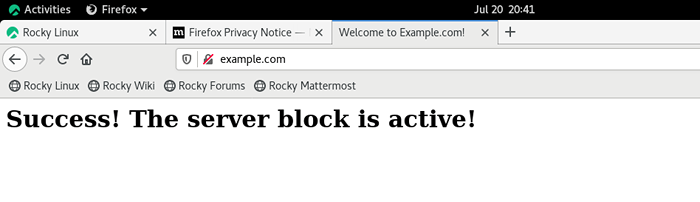 Situs web berjalan di nginx
Situs web berjalan di nginx Dan ini membungkusnya. Dalam panduan ini, kami telah memandu Anda melalui pemasangan Lemp Tumpukan Rocky Linux 8 dan melangkah lebih jauh untuk membuat dan mengonfigurasi file blok server di mana kami meng -host situs web khusus.
- « 7 Agen Transfer Surat Terbaik (MTA) untuk Linux
- SYSSTAT-All-in-One System Performance dan Alat Pemantauan Aktivitas Penggunaan untuk Linux »

